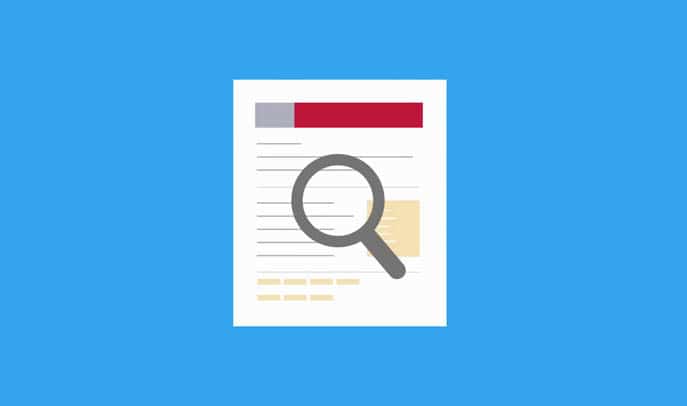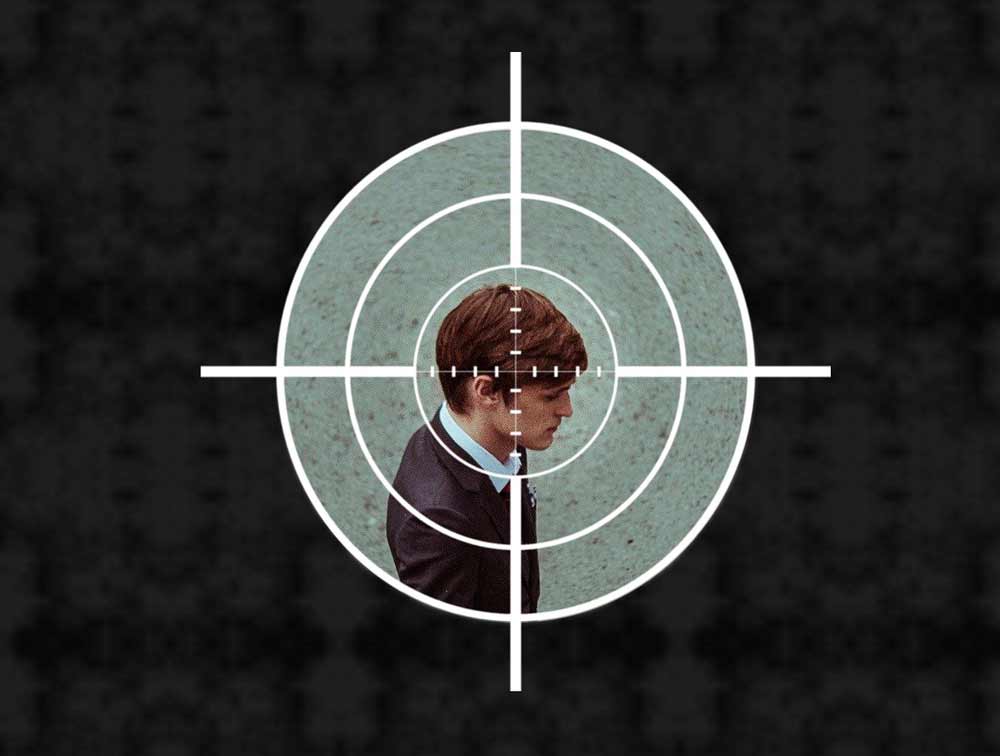VLC Media Player est un lecteur multimédia gratuit disponible en français qui permet d’écouter de la musique et de regarder des vidéos. VLC décode presque tous les formats vidéo et audio.
Installation
Téléchargez et installez la version de VLC sur votre ordinateur à partir du site officiel de VideoLAN . Faites ensuite de VLC votre lecteur multimédia par défaut. Dans Paramètres, puis Applications, pointez dans la colonne de gauche sur Application par défaut, déroulez le menu dans la section Lecteur vidéo et désignez VLC Media Player. Fermez les paramètres et lancez une vidéo. Le fichier s’affiche dans la fenêtre de lecture de VLC, une interface minimaliste qui donne la priorité à l’image.
Mode plein écran
Ouvrez le menu Tools, Preferences et activez l’option Français dans la liste Menus language. Redémarrez VLC pour appliquer la modification. Les commandes changent selon le mode d’affichage. Ainsi, quand vous vous trouvez en mode fenêtré et que vous effectuez un clic droit sur l’image, les paramètres Vue et Outils apparaissent, ce qui n’est pas le cas en plein écran. Il existe quelques raccourcis pour naviguer rapidement : en made fenêtré, la touche F11 permet de basculer en plein écran; la commande Ctrl+H masque pour sa part les icônes de lecture.
Lecture des DVD
VLC ne se contente pas de lire des vidéos stockées sur votre disque dur. Il peut aussi afficher des DVD et des flux vidéo issus des plateformes de streaming.
Durant la lecture d’une vidéo, faites un clic droit sur l’image et sélectionnez Audio, Piste audio pour vérifier s’il existe d’autres versions linguistiques du film que vous regardez.
Changer la piste audio et les sous-titres
Indiquez si vous préférez profiter des dialogues en français ou en anglais. Certains contenus ne proposent qu’une seule langue, mais plusieurs encodages. Vous pouvez alors activer la piste Dolby Digital ou DTS si votre système home cinema gère ces formats. Pointez cette fois sur Sous-titres, Pistes de sous-titres pour afficher les dialogues en français, en anglais ou encore profiter des commentaires du film.
À lire aussi : VLC Média Player : Découvrez les meilleures fonctionnalités gratuites.
Ajuster le ratio d’image
Faites un clic droit sur le film en cours de lecture et pointez sur Vidéo, puis Proportions. Le ratio idéal dépend à la fois du film et de votre écran. Ce réglage a pour but de réduire les bandes noires sans rogner l’image ni en changer les proportions.
Ajouter un signet
Lors de la lecture d’un film, appuyez sur les touches Ctrl+B du clavier. Calez la vidéo à un endroit précis, puis cliquez sur Créer Modifier les signets pour y ajouter une balise. Vous pourrez ainsi naviguer rapidement dans la vidéo en cliquant sur les différents signets de la fenêtre.
VLC insère automatiquement un signet quand vous fermez la session avant la fin du film. La prochaine fois que vous ouvrirez la vidéo, un bandeau très discret apparaîtra sous la barre de menu, avec le message suivant : «Voulez-vous reprendre la lecture là où elle s’était arrêtée ?, Pointez sur le bouton Reprendre pour accepter la proposition